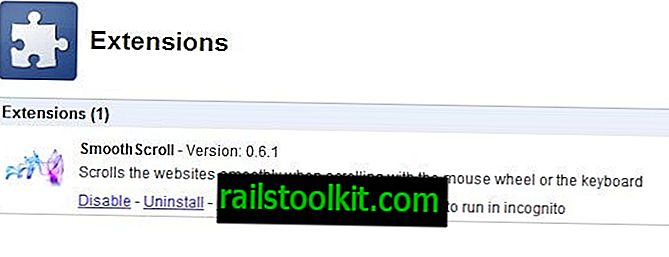Jeg forsøgte at downloade en fil for nylig på et Windows 10 Fall Creators Update-system ved hjælp af Google Chrome, Microsoft Edge og Mozilla Firefox, og kunne ikke, fordi alle blokerede for filoverførslen på grund af en virus, der blev fundet under sikkerhedsscanningen.
Chrome viste "Mislykket - Virus opdaget", Microsoft Edge "[filnavn] indeholdt en virus og blev slettet", og Firefox simpelthen "mislykkedes" i brugergrænsefladen.
Windows Defender var sikkerhedsprogrammet på maskinen, og en hurtig kontrol afslørede, at det indbyggede sikkerhedsværktøj faktisk var ansvarlig for at blokere filoverførslen på maskinen.
Jeg vidste, at dette var en falsk positiv, og de følgende afsnit beskriver, hvordan jeg prøvede at få filen til at downloade til systemet.
Den første ting, jeg gjorde, var at starte Windows Defender Security Center for at finde ud af mere om truslen.
Start programmet med et tryk på Windows-tasten, skriv Windows Defender, og vælg posten Windows Defender Security Center.

Klik på Hamburger-ikonet i øverste venstre hjørne for at vise menunavne ved siden af ikoner, og vælg Virus og trusselsregistrering i menuen.
Vælg scanningshistorik bagefter. Windows Defender viser muligvis der, at der ikke er nogen aktuelle trusler. Dette kan være forvirrende i starten, men sikkerhedsprogrammet viser kun trusler der, der kræver brugerbeslutninger.
Da den downloadede fil automatisk blev karantæne, kræves ingen brugerhandling, hvilket igen betyder, at der ikke er nogen aktuelle trusler.
Listen over trusler i karantæne er nedenfor. Hvis du er heldig, kan du se den virus, som Windows Defender opdagede, da den scannede filoverførslen. Filnavnet er dog ikke angivet der, men datoen kan være tilstrækkelig til at give et veluddannet gæt.
Et klik på rækken viser muligheder for at gendanne filen eller fjerne den og for at vise detaljer. Detaljer viser filnavnet, men det er muligvis ikke nok til at identificere filen, da Windows Defender muligvis viser et midlertidigt navn.

Fjern sletter filen fra karantænen, gendannelse på den anden side kan gendanne den på systemet, så du får adgang til den.
Den aktuelle version af Windows Defender Security Center har ganske mange problemer i denne henseende. Jeg nævnte allerede manglen på detaljer, men det er kun et af de spørgsmål, som du muligvis støder på.
En anden er, at du kun får gamle filer, der er anført under trusler i karantæne. Windows Defender Security Center begrænser truslerne til fem på den side. Mens du kan klikke på "se fuld historik" for at vise alle emner, som sikkerhedsprogrammet er i karantæne, vil du med det samme bemærke, at knapperne til at fjerne eller gendanne filer mangler der.
Hvad du kan prøve er at rydde historikken og prøve at downloade igen. Det sker, at du får en mislykket download på grund af detekteringen af en virus, men ingen øjeblikkelig liste under trusler i karantæne.
Du har en mulighed for at tackle det:
- Sluk for tiden beskyttelsen, og download filen igen. Selvom det normalt ikke foreslås at slå systemets sikkerhedsværktøjer fra, har du undertiden ingen anden anvendelse end at gøre det. Gå til Virus- og trusselsbeskyttelse> Virus- og trusselsbeskyttelsesindstillinger for at slå de beskyttelsesmoduler der.
- Føj den fil, du lige har downloadet, til listen over ekskluderinger (du kan ikke gøre det, før den er downloadet), og tænd beskyttelsesmodulerne bagefter. Du finder muligheden på siden med indstillinger for virus- og trusselsbeskyttelse.
Lukende ord
Hele processen med at fjerne blokering af filer, som du vil hente, som Windows Defender har blokeret, er kompliceret og til en vis grad ødelagt. Hvorfor er der ikke muligheder for at fjerne eller gendanne filer i den fulde historie, hvorfor skal jeg klikke flere gange for at finde ud af mere om en trussel, og hvorfor er der ikke nogle gange angivet trusler i hovedgrænsefladen, hvor du kan gendanne dem?